ElementsKit är kompatibel med WPML – WordPress Multilingual Translation Plugin. Denna plugin låter dig bygga flerspråkiga webbplatser. Med detta plugin kan du översätta din webbplats byggd med ElementsKit till vilket språk du vill. I den här dokumentationen får du lära dig hur man översätter ElementsKit-sidor med WPML.
Hur man konfigurerar WPML-plugininställningar #
Innan du kan översätta din webbplats måste du konfigurera WPML Plugin-inställningar
Steg 1: Installera och aktivera WPML-plugins #
För att översätta ElementsKit Elementor-sidor med WPML behöver du två plugins: Dessa två plugins är:
För mer information om installationsprocessen kontrollera dokumentation.
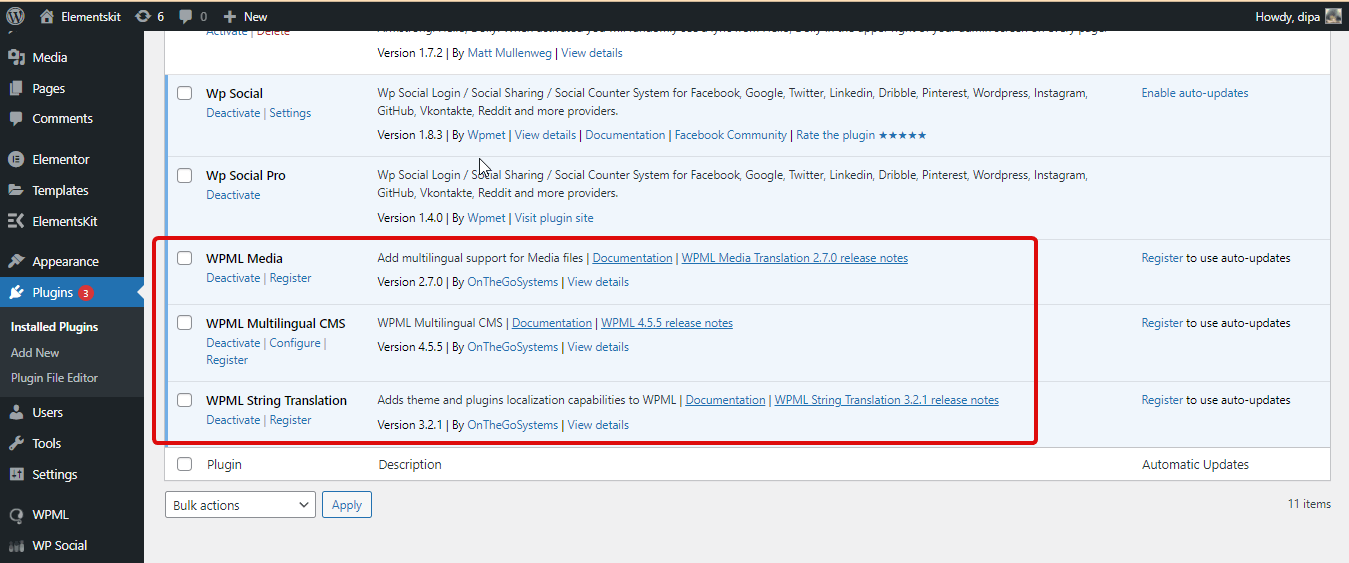
Steg 2: Ställ in språk #
Navigera nu till WPML ⇒ Språk. På den här platsen kan du anpassa följande språkrelaterade inställningar.
- Webbplatsspråk: Här kan du välja standardspråk. Du kan också lägga till språk som du vill ska aktiveras för den här webbplatsen. Dessutom har du också möjlighet att ta bort språket från den redan aktiverade listan.
- Språkets webbadressformat: Här kan du ändra formatet på webbadressen som avgör det aktiva språket på webbplatsen.
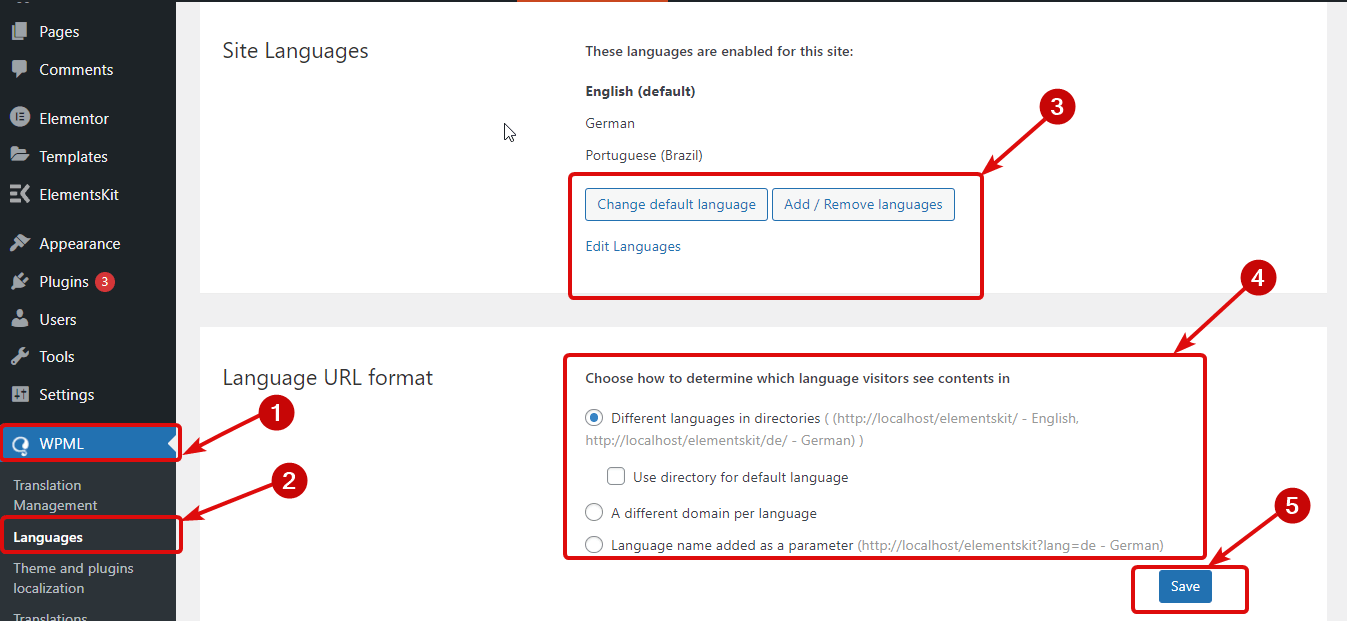
Steg 3: Inställningar för översättningsredigerare #
Navigera till WPML ⇒ Inställningar. Rulla ned till översättningsredigeraren. Välj här Avancerat Översättningsredaktör alternativ för båda Editor för nya översättningar och Editor för översättningar som tidigare skapats med Classic Translation Editor. Klicka slutligen på Spara för att uppdatera.
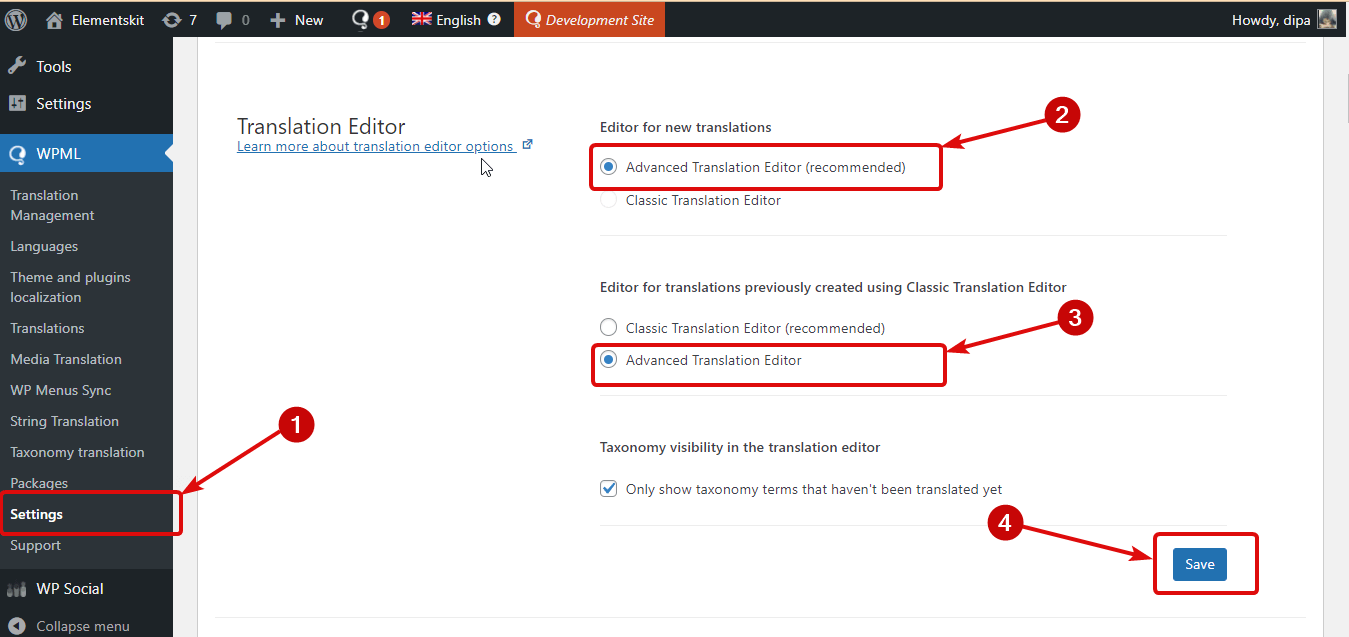
Nu när alla viktiga WPML-inställningar är gjorda, låt oss gå vidare till nästa avsnitt.
⚠️⚠️ Notera:
När du översätter ElementsKit Advanced Växla Element och Off Canvas widgets, om du står inför problemet "visas inte i Advanced Translation Editor” med de nämnda widgetarna beror det på att dessa element har underelement inom sig.
För att översätta sådana objekt måste du följa dokumentationen på hur man översätter ElementsKit-element med underelement.
Hur man översätter ElementsKit Elementor-webbplatser till flera språk #
Du måste se till att alla sidor är byggda med Elementor och ElementsKit. Följ stegen nedan för att översätta en sida:
Steg 1: Välj sidan/inlägget du vill översätta #
Navigera till Sidor ⇒ Alla sidor. Efter installation av WPML-plugins bör du se en ny kolumn med +-ikoner. Du får se +ikoner för alla aktiverade språk för denna webbplats. Nu klicka på ikonen + på det språk du vill översätta.
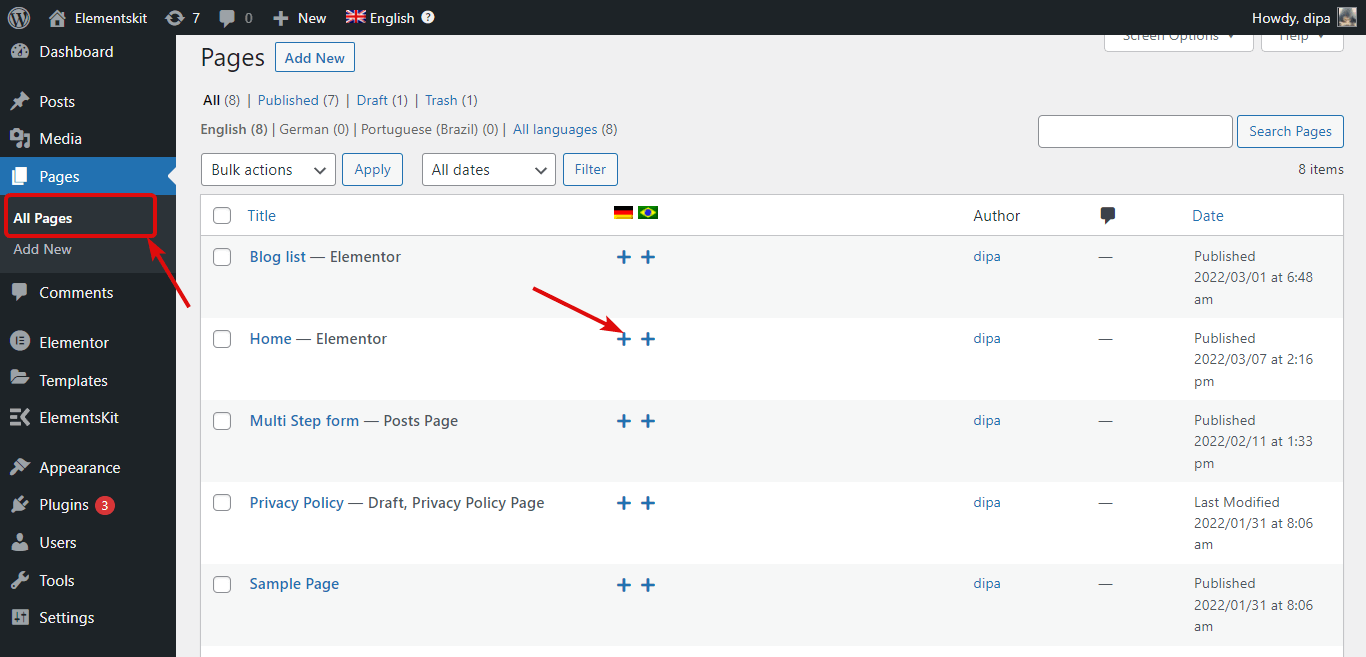
Steg 2: Lägg till översättningarna #
Efter att ha klickat på +-ikonen bör du se ett nytt fönster med Advanced Translator Editor. Här ser du allt innehåll listat. Du måste översätta varje innehåll separat.
För att lägga till översättning till innehållet, klicka på +-ikonen, lägg till översättningen under målspråkssektionen (tyska i detta fall) och klicka sedan på bocktecknet.
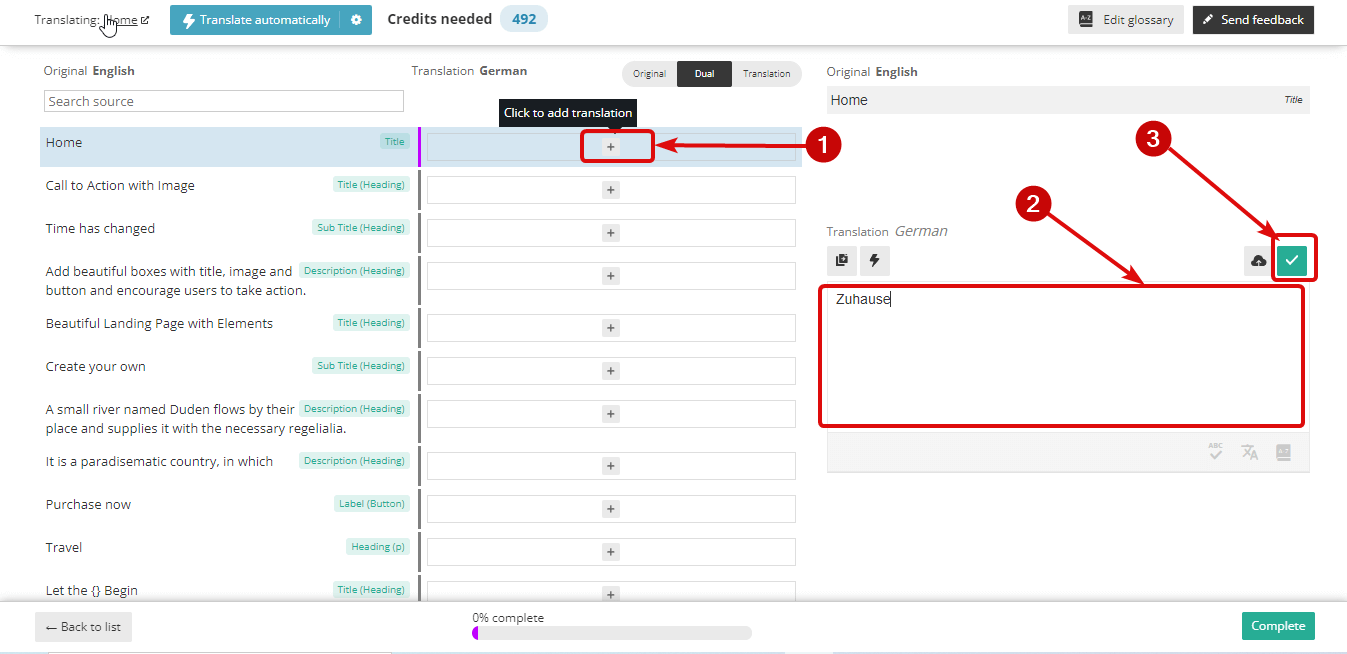
Steg 3: Slutför och se förhandsgranskningen #
När du har lagt till alla översättningar, klicka på Slutför att uppdatera.
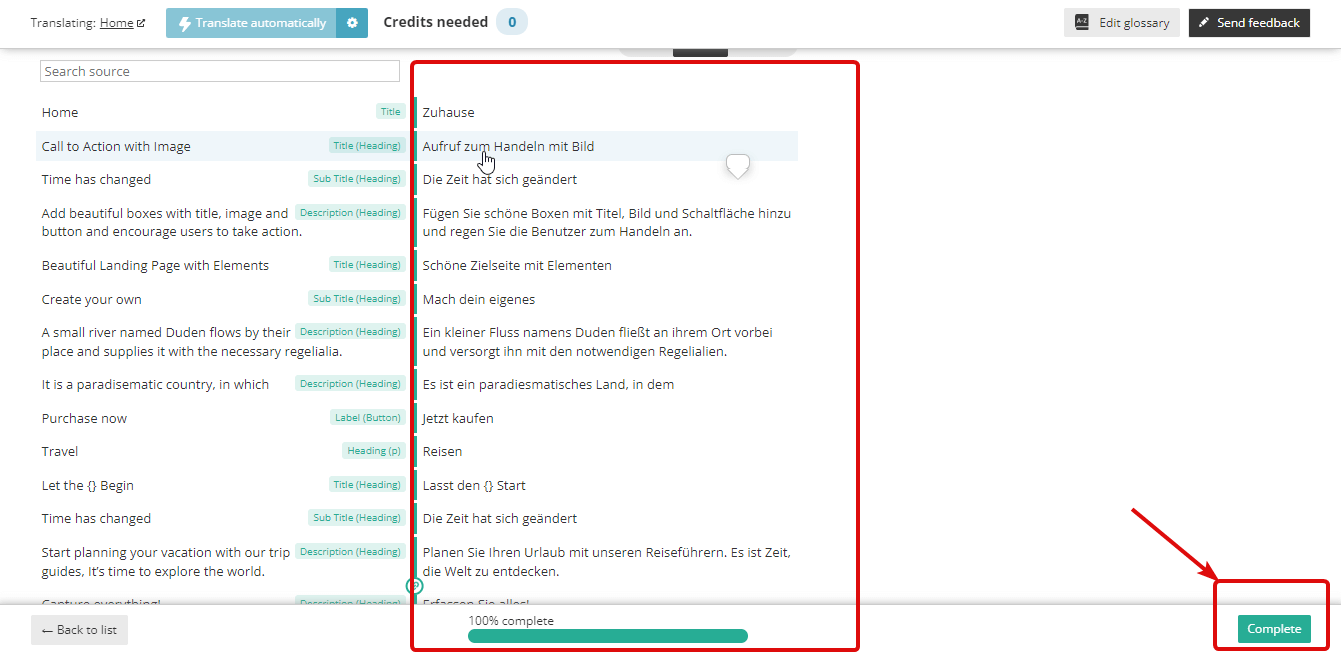
Om du nu besöker sidan bör du se alternativen för att byta språk. Här är en sista förhandstitt på hur WPML-översättningen fungerar.